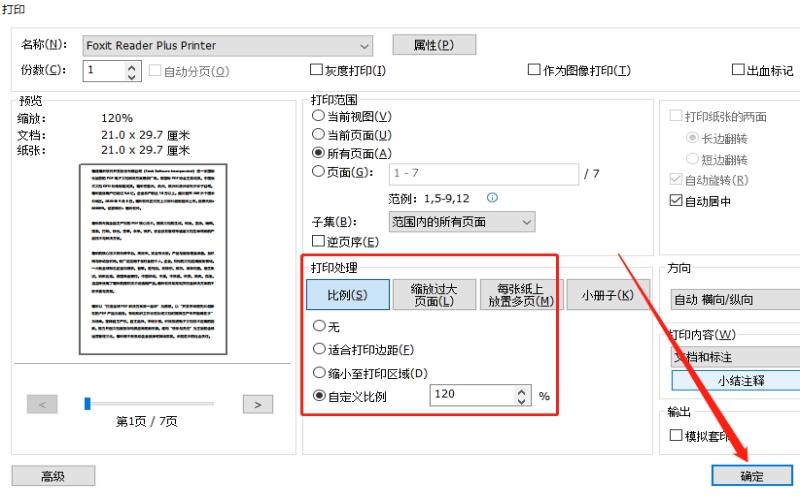1、打开文档:打开需要设置页边距的Word2003文档,如果没有现成的文档,可以新建一个空白文档。
2、进入页面设置:点击菜单栏中的“文件”选项,在下拉菜单中选择“页面设置”。
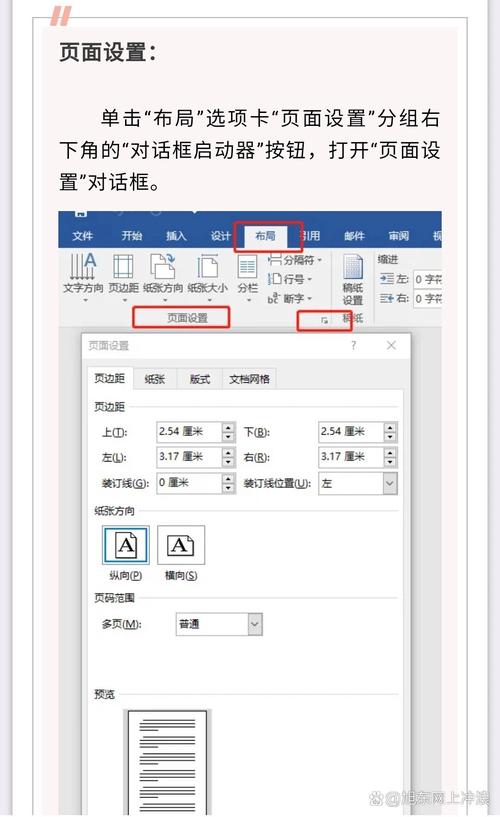
3、设置页边距:在弹出的“页面设置”对话框中,切换到“页边距”选项卡,你可以设置上、下、左、右四个方向的边距数值,单位通常是厘米,但也可以根据你的需要在下拉菜单中选择英寸或其他单位。
4、调整其他设置:如果你需要设置装订线边距,可以在“装订线”数值框中输入数值,并选择装订线的位置(左侧或顶部),你还可以在“应用于”下拉列表中选择是应用于整篇文档,还是仅应用于插入点之后的文本。
5、确认设置:完成以上设置后,点击“确定”按钮,页面边距即按照你的设置进行调整。
6、查看效果:返回文档页面,查看调整后的页面边距效果,如果页面设置不理想,可以重新按照以上步骤进行调整修改。
常见问题
1、如何设置对称页边距?
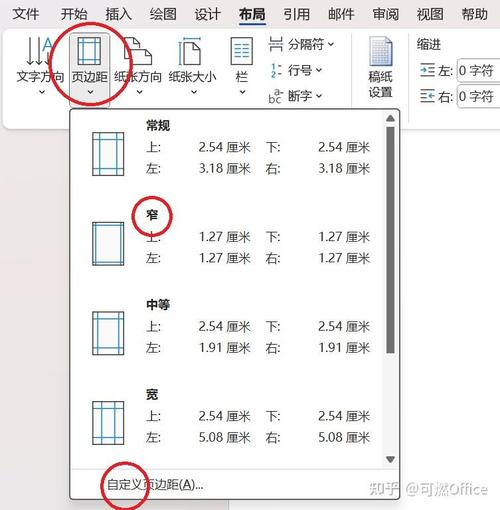
答:在“页面设置”对话框的“页边距”选项卡中,勾选“对称页边距”复选框即可,这样,当你打印文档时,奇数页和偶数页的边距会自动设置成不同的值,以便装订。
2、如何更改默认的边距值?
答:在“页面设置”对话框的“页边距”选项卡中,直接在“上”、“下”、“左”、“右”四个方向边距的数值框中输入你想要的值即可,Word2003默认的边距设置通常是2.54厘米,但你可以根据需要调整这个值。
3、如何设置装订线边距?
答:在“页面设置”对话框的“页边距”选项卡中,找到“装订线”区域,在“装订线位置”下拉菜单中选择“左”或“上”,然后在“装订线宽度”数值框中输入装订线的宽度值即可。
以上就是关于“word2003页边距怎么设置”的问题,朋友们可以点击主页了解更多内容,希望可以够帮助大家!